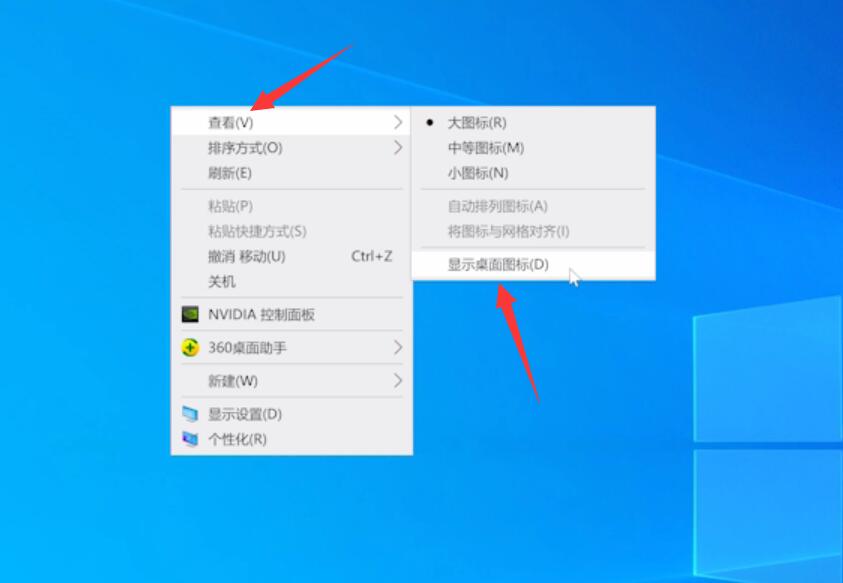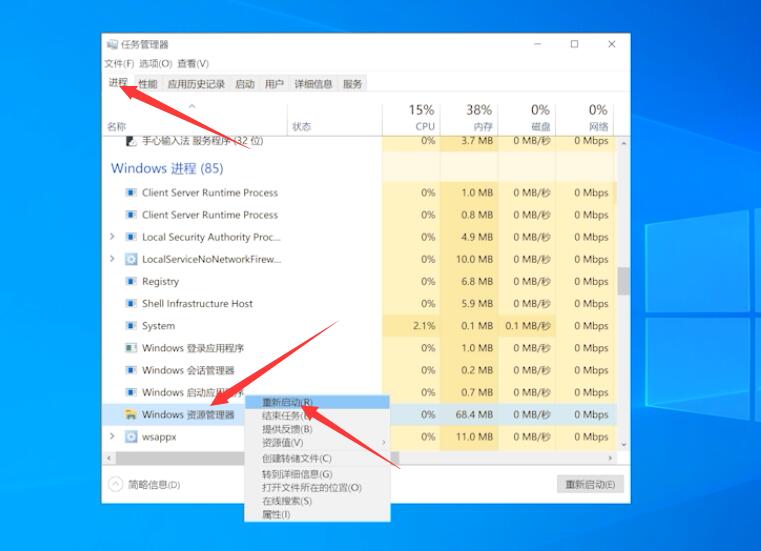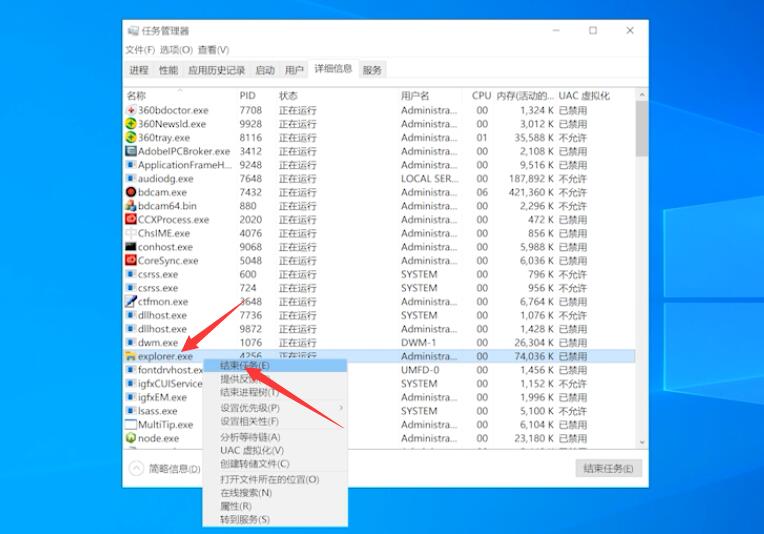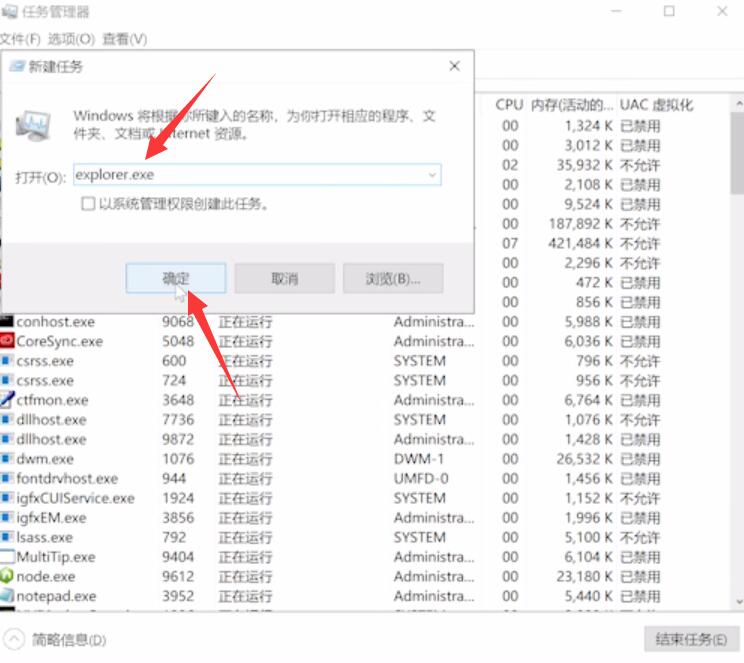win10电脑桌面上的图标不见了怎么办(win10桌面我的电脑图标不见了怎么办)
来源: 最后更新:22-12-09 12:13:38
导读:我们在使用Windows 10系统的过程中,有时候会出现各种各样的状况,例如桌面图标不见了,电脑重启也无法解决,这是什么情况呢,怎么解决电脑桌面图标部件的情况出
-
我们在使用Windows 10系统的过程中,有时候会出现各种各样的状况,例如桌面图标不见了,电脑重启也无法解决,这是什么情况呢,怎么解决电脑桌面图标部件的情况出现,下面就和小编一起来看看吧!
1、鼠标右键显示桌面图标:
在桌面空白处使用鼠标右键打开右键菜单,然后在右键菜单中选择【查看】,再点击新菜单中的【显示桌面图标】,勾选后即可在桌面显示图标。
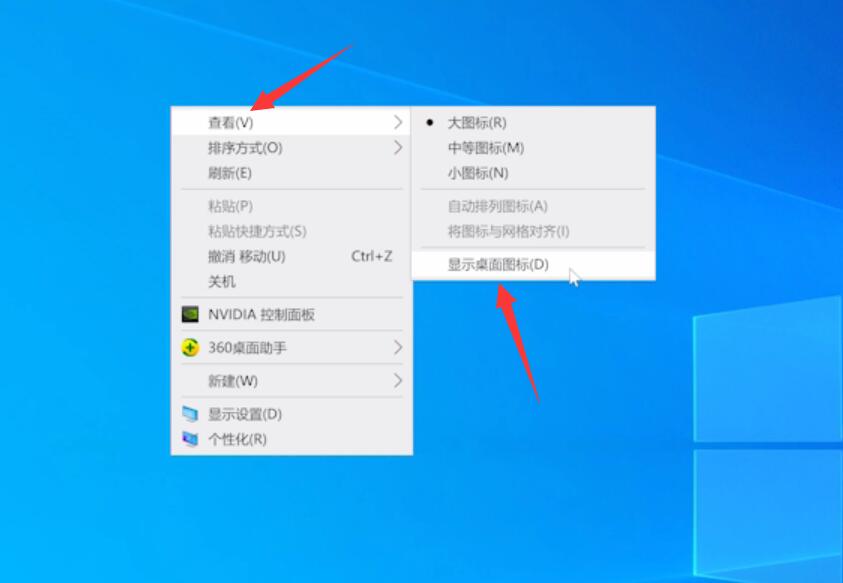
2、重启Windows资源管理器:
①右键下方的任务栏,打开任务栏菜单后选择【任务管理器】,然后在任务管理器的【进程】中找到【Windows资源管理器】,使用鼠标右键选择【重新启动】,重启完成后即可显示桌面图标;
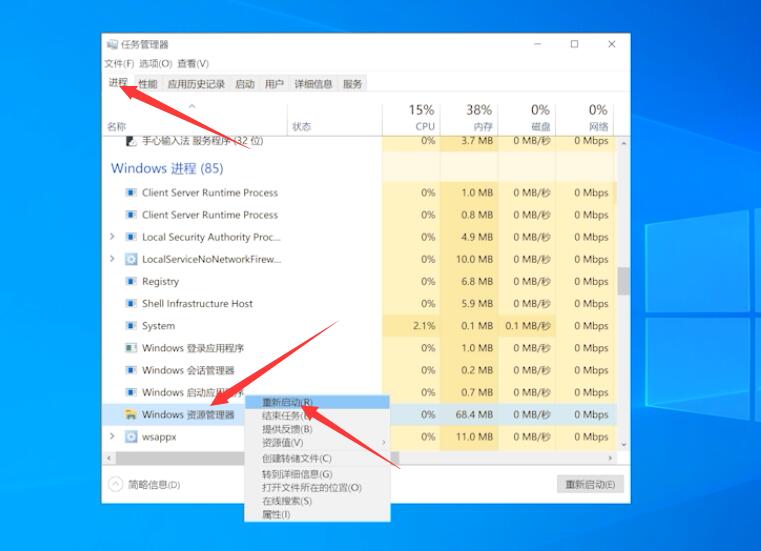
②或者切换到【详细信息】找到【Explorer.exe】也就是Windows资源管理器进程,右键秀呢【结束任务】,在弹窗中继续点击【结束进程】;
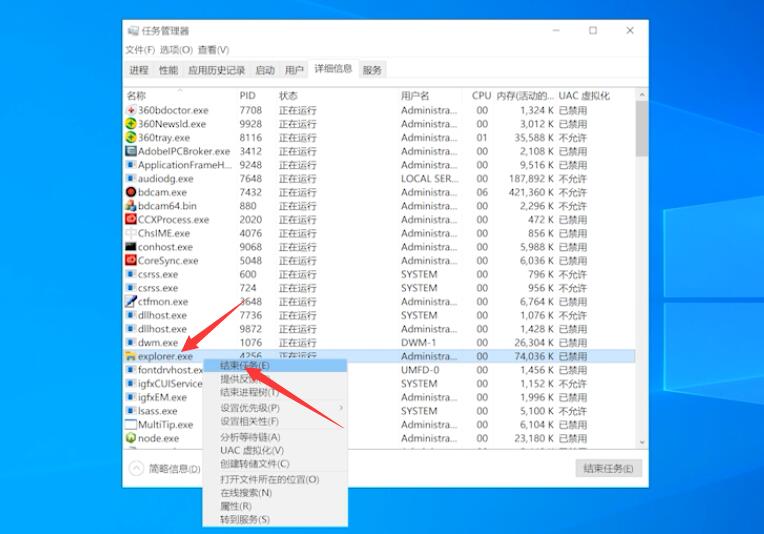
然后再点击任务管理器左上角的【文件】-【运行新任务】,在任务的输入框中输入【Explorer.exe】点击【确定】,等待桌面重启即可。
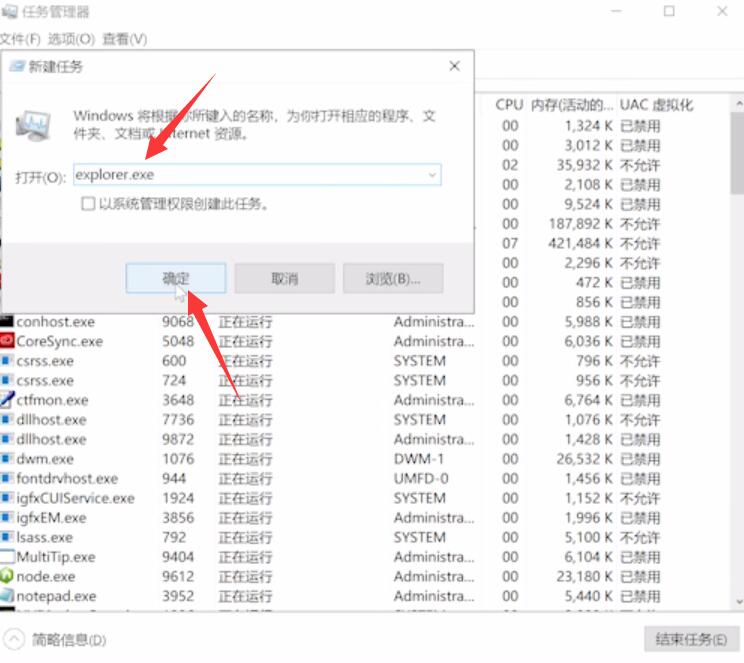
以上就是win10电脑桌面上的图标不见了怎么办的全部内容了,希望以上内容对您有所帮助!
免责声明:本文系转载,版权归原作者所有;旨在传递信息,其原创性以及文中陈述文字和内容未经本站证实。
2024许昌五一展会活动有哪些 许昌会展中心2024年五一假期,许昌有汽车家居展、汽车站、惠民消费券嘉年华、老
2024中国极地科学考察金银纪念币发行公告(时间+数量+图案) 潍坊高新谷德茂樱花美食节活动内容(潍坊市樱花谷) 2024潍坊风筝会最新演唱会嘉宾名单 潍坊风筝会日程 2024劳动节放假调休时间安排 2024年劳动节倒计时热门标签
热门文章
-
svs是什么故障(svs是什么故障灯) 24-05-15
-
伊品堂名字得分112分 伊品堂深圳科技有限公司 24-05-15
-
双向六车道怎么礼让 双向六车道怎么礼让车辆 24-05-15
-
肇事逃逸还能继续读博士么 肇事逃逸会影响孩子考大学吗 24-05-15
-
怎么样解除新国标电动车滴滴声(新国标电动车的滴滴声能取消吗?) 24-05-15
-
早上心情随笔短句(早上心情随笔短句图片) 24-05-15
-
悦动与悦纳有什么区别? 悦纳跟悦动哪款车好 24-05-15
-
朗逸后视镜倒车下翻功能怎么设置(朗逸后视镜倒车下翻功能怎么设置视频) 24-05-15
-
电动车有哪些品牌 名牌电动车有哪些品牌 24-05-15
-
森系蛋糕取名 森系蛋糕店名字 24-05-15